Manual de uso de Keynote para Mac
- Te damos la bienvenida
- Novedades de Keynote 14.1
-
- Introducción a Keynote
- Introducción a las imágenes, gráficas y otros objetos
- Crear una presentación
- Elegir cómo desplazarse por la presentación
- Abrir o cerrar una presentación
- Guardar una presentación y asignarle un nombre
- Buscar una presentación
- Imprimir una presentación
- Touch Bar para Keynote
- Crear una presentación utilizando VoiceOver
-
- Añadir o eliminar diapositivas
- Añadir y ver notas del presentador
- Cambiar el tamaño de la diapositiva
- Cambiar el fondo de una diapositiva
- Añadir un borde alrededor de una diapositiva
- Mostrar u ocultar marcadores de posición de texto
- Mostrar u ocultar números de diapositiva
- Aplicar una disposición de diapositiva
- Añadir y editar disposiciones de diapositivas
- Cambiar un tema
-
- Cambiar la transparencia de los objetos
- Rellenar figuras y cuadros de texto con color o una imagen
- Añadir un borde a un objeto
- Añadir un pie de foto o un título
- Añadir un reflejo o una sombra
- Usar estilos de objeto
- Redimensionar, girar y voltear objetos
- Mover y editar objetos utilizando la lista de objetos
- Añadir objetos enlazados para crear presentaciones interactivas
-
- Presentar en el Mac
- Presentar en una pantalla separada
- Presentar en un Mac a través de internet
- Usar un mando a distancia
- Hacer que una presentación avance automáticamente
- Solicitar una contraseña para cerrar una presentación
- Reproducir un pase de diapositivas con varios presentadores
- Ensayar en el Mac
- Grabar presentaciones
-
- Enviar una presentación
- Introducción a la colaboración
- Invitar a otras personas a colaborar
- Colaborar en una presentación compartida
- Consultar la actividad reciente en una presentación compartida
- Cambiar los ajustes de una presentación compartida
- Dejar de compartir una presentación
- Carpetas compartidas y colaboración
- Usar Box para colaborar
- Crear un GIF animado
- Publicar tu presentación en un blog
-
- Usar iCloud Drive con Keynote
- Exportar a PowerPoint o a otro formato de archivo
- Reducir el tamaño del archivo de una presentación
- Guardar una presentación grande como un archivo de paquete
- Restaurar una versión anterior de una presentación
- Mover una presentación
- Eliminar una presentación
- Proteger una presentación con contraseña
- Bloquear una presentación
- Crear y gestionar temas personalizados
- Copyright

Cambiar la transparencia de los objetos en la app Keynote del Mac
Puedes crear efectos interesantes modificando la opacidad de los objetos. Por ejemplo, cuando se aplica un nivel de opacidad bajo a un objeto situado encima de otro objeto, el objeto de debajo se ve a través.
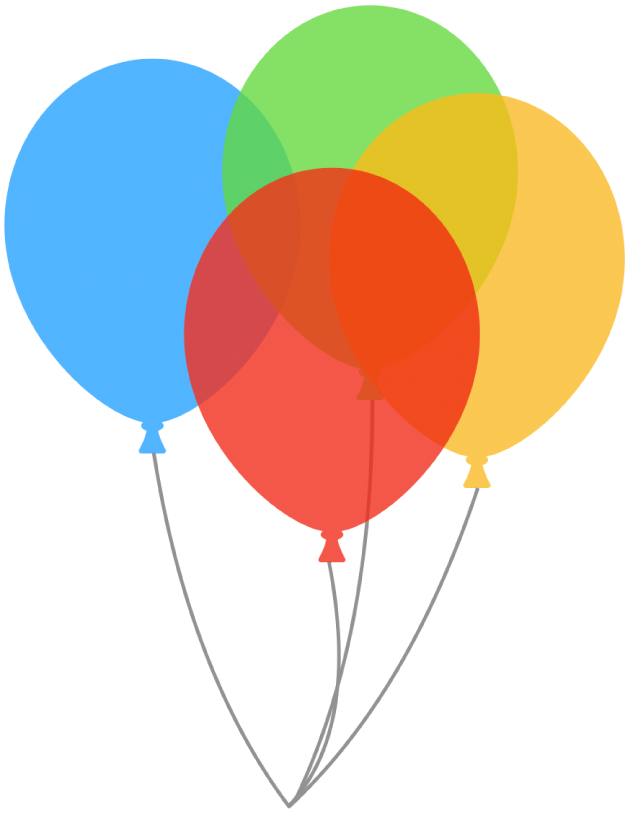
Haz clic para seleccionar una imagen, figura, cuadro de texto, línea, flecha, dibujo, objeto 3D o vídeo, o bien selecciona varios objetos.
Si seleccionas un cuadro de texto, todo lo que hay dentro de dicho cuadro, incluidos el texto y cualquier color de fondo, se modifica.
Para un dibujo, haz clic en la pestaña Dibujo en la barra lateral Formato
 y, a continuación, arrastra el regulador Opacidad. Para cualquier otro ítem, haz clic en la pestaña Estilo en la barra lateral y, a continuación, arrastra el regulador Opacidad.
y, a continuación, arrastra el regulador Opacidad. Para cualquier otro ítem, haz clic en la pestaña Estilo en la barra lateral y, a continuación, arrastra el regulador Opacidad.También puedes introducir valores en el campo adyacente al regulador, o bien hacer clic en las flechas situadas junto al campo.